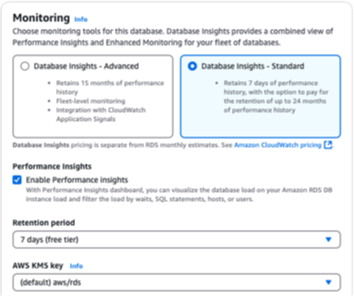Dans la console, vous pouvez activer ou désactiver Performance Insights lorsque vous créez ou modifiez une instance de base de données ou un cluster de bases de données Multi-AZ.
Activation ou désactivation de Performance Insights lors de la création d’une instance de base de données ou d’un cluster de bases de données multi-AZ
Après avoir créé une instance de base de données ou un cluster de bases de données multi-AZ, Amazon RDS active Performance Insights par défaut. Pour désactiver Performance Insights , choisissez l’option Database Insights – Standard et désélectionnez l’option Activer Performance Insights.
Pour plus d’informations, consultez les rubriques suivantes.
L’image suivante représente la section Performance Insights.
Vous disposez des options suivantes lorsque vous choisissez Activer Performance Insights :
-
Conservation (pour le mode Standard de Database Insights uniquement) : durée de conservation des données de Performance Insights. Le paramètre de conservation est Par défaut (7 jours). Pour conserver vos données de performance plus longtemps, indiquez 1 à 24 mois. Pour obtenir plus d’informations sur les périodes de conservation, consultez Tarification et conservation des données pour Performance Insights.
-
AWS KMS key— Spécifiez votre AWS KMS key. Performance Insights chiffre toutes les données potentiellement sensibles à l’aide votre clé KMS. Les données sont chiffrées en transit et au repos. Pour plus d’informations, consultez Modification d’une politique AWS KMS
pour Performance Insights.
Activation ou désactivation de Performance Insights lors de la modification d’une instance de base de données ou d’un cluster de bases de données multi-AZ
Dans la console, vous pouvez modifier une instance de base de données ou un cluster de bases de données multi-AZ pour gérer Performance Insights.
Pour activer ou désactiver Performance Insights pour une instance de base de donnée ou un cluster de bases de données multi-AZ en utilisant la console
Connectez-vous à la console Amazon RDS AWS Management Console et ouvrez-la à https://console.aws.amazon.com/rds/l'adresse.
-
Choisissez Databases (Bases de données).
-
Choisissez une instance de base de données ou un cluster de bases de données multi-AZ, et choisissez Modifier.
-
Pour activer Performance Insights, sélectionnez Activer Performance Insights. Pour désactiver Performance Insights , choisissez l’option Database Insights – Standard et désélectionnez l’option Activer Performance Insights.
Vous disposez des options suivantes lorsque vous choisissez Activer Performance Insights :
-
Conservation (pour le mode Standard de Database Insights uniquement) : durée de conservation des données de Performance Insights. Le paramètre de conservation est Par défaut (7 jours). Pour conserver vos données de performance plus longtemps, indiquez 1 à 24 mois. Pour obtenir plus d’informations sur les périodes de conservation, consultez Tarification et conservation des données pour Performance Insights.
-
AWS KMS key – Spécifiez votre clé KMS. Performance Insights chiffre toutes les données potentiellement sensibles à l’aide votre clé KMS. Les données sont chiffrées en transit et au repos. Pour plus d’informations, consultez Chiffrement des ressources Amazon RDS.
-
Choisissez Continuer.
-
Pour Scheduling of Modifications (Planification des modifications), choisissez Apply immediately (Appliquer immédiatement). Si vous choisissez Apply during the next scheduled maintenance window (Appliquer lors de la prochaine fenêtre de maintenance planifiée), votre instance ignore ce paramètre et active immédiatement Performance Insights.
-
Choisissez Modify instance (Modifier l’instance).
Lorsque vous utilisez la create-db-instance AWS CLI commande, activez Performance Insights en spécifiant --enable-performance-insights et en --database-insights-mode réglant sur advanced oustandard. Pour désactiver Performance Insights, spécifiez --no-enable-performance-insights et définissez database-insights-mode sur standard.
Vous pouvez également spécifier ces valeurs à l'aide des AWS CLI commandes suivantes :
Lorsque vous activez Performance Insights dans l’interface CLI, vous pouvez éventuellement spécifier le nombre de jours pour conserver les données de Performance Insights avec l’option --performance-insights-retention-period. Vous pouvez spécifier 7 month * 31 (où month est un nombre compris entre 1 et 23) ou731. Par exemple, si vous souhaitez conserver vos données de performance pendant 3 mois, indiquez 93, soit 3 * 31. La durée par défaut est de 7 jours. Pour obtenir plus d’informations sur les périodes de conservation, consultez Tarification et conservation des données pour Performance Insights.
L’exemple suivant active Performance Insights pour sample-db-cluster et spécifie que les données de Performance Insights sont conservées pendant 93 jours (3 mois).
Pour Linux, macOS ou Unix :
aws rds modify-db-cluster \
--database-insights-mode standard \
--db-cluster-identifier sample-db-instance \
--enable-performance-insights \
--performance-insights-retention-period 93
Pour Windows :
aws rds modify-db-cluster ^
--database-insights-mode standard ^
--db-cluster-identifier sample-db-instance ^
--enable-performance-insights ^
--performance-insights-retention-period 93
Si vous spécifiez une période de conservation telle que 94 jours, qui n’est pas une valeur valide, RDS émet une erreur.
An error occurred (InvalidParameterValue) when calling the CreateDBInstance operation:
Invalid Performance Insights retention period. Valid values are: [7, 31, 62, 93, 124, 155, 186, 217,
248, 279, 310, 341, 372, 403, 434, 465, 496, 527, 558, 589, 620, 651, 682, 713, 731]
Vous ne pouvez activer Performance Insights que pour une instance d’un cluster de bases de données où Performance Insights n’est pas géré au niveau du cluster.
Lorsque vous créez une nouvelle instance de base de données de bases de données à l'aide de l'DBInstanceopération Create operation Amazon RDS API, activez Performance Insights en définissant EnablePerformanceInsights sur. True Pour désactiver Performance Insights, définissez EnablePerformanceInsights sur False et DatabaseInsightsMode sur standard.
Vous pouvez également spécifier la valeur EnablePerformanceInsights à l’aide des opérations d’API suivantes :
Lorsque vous activez Performance Insights, vous pouvez facultativement spécifier la durée, en jours, de conservation des données de Performance Insights avec le paramètre PerformanceInsightsRetentionPeriod. Vous pouvez spécifier 7 month * 31 (où month est un nombre compris entre 1 et 23) ou731. Par exemple, si vous souhaitez conserver vos données de performance pendant 3 mois, indiquez 93, soit 3 * 31. La durée par défaut est de 7 jours. Pour obtenir plus d’informations sur les périodes de conservation, consultez Tarification et conservation des données pour Performance Insights.